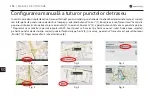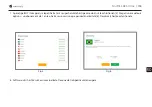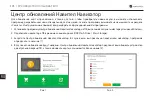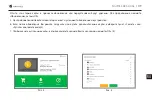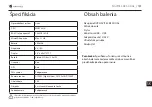170 |
РУКОВОДСТВО ПОЛЬЗОВАТЕЛЯ
RU
1
Точка на карте
Такой значок появляется при нажатии на любую область на карте. Внизу окна карты появляются
кнопки «Курсор» и «Сохранить».
2
POI
Пример того, как объекты инфраструктуры (POI) отображаются на карте. Также в качестве значка
POI могут использоваться логотипы соответствующих им известных брендов, торговых центров,
гипермаркетов, АЗС и т.д. При нажатии на значок открывается панель информации об объекте,
в которой можно перейти в свойства объекта с контактной информацией, координатами
и возможностью добавить точку в маршрут.
3
SPEEDCAM
Пример отображения на карте SPEEDCAM’ов. SPEEDCAM’ы представляют собой информацию
на карте о камерах контроля скорости, радарах, засадах, опасных перекрестках, лежачих
полицейских и пешеходных переходах.
4
Кнопки на карте
Эти кнопки предназначены для настройки звука (Кнопка включения/выключения/настройки
звука и включения медиаплеера) и работы с картой (Кнопки переключения типа карты (2D/3D),
изменения масштаба). Масштаб изменяется автоматически в соответствии со скоростью
движения, а ручные изменения держатся 5 секунд.
5
Главное меню
При нажатии на кнопку открывается главное меню программы.
6
Курсор
Кнопка «Курсор» появляется только при выборе точки на карте. При нажатии на кнопку
открывается окно «Мой маршрут», в котором вы можете добавить выбранную точку в маршрут.
7
Сохранить
Кнопка «Сохранить» появляется только при выборе точки на карте. Данная кнопка
предназначена для сохранения выбранной точки в качестве путевой точки. Список
сохранённых путевых точек доступен в разделе Меню -> Найти -> Путевые точки
8
Знак
предстоящего
маневра
Показывает два следующих по ходу маршрута поворота, разворота, а также расстояние
до каждого из них. Нажатие на знак открывает контекстное меню, в котором можно остановить
ведение по маршруту и управлять другими маршрутными опциями.
9
Прогресс-бар
движения по
маршруту
Отображает оставшуюся часть маршрута и промежуточные точки на ней (если таковые
имеются).
Summary of Contents for RE 5 DUAL
Page 1: ......
Page 14: ...NAVITEL RE 5 DUAL 13 CZ Obr 4 Obr 5 Obr 6 Obr 7 Obr 8 Obr 9 Obr 10 Obr 11 Obr 12 ...
Page 33: ...32 BENUTZERHANDBUCH DE Abb 4 Abb 5 Abb 6 Abb 7 Abb 8 Abb 9 Abb 10 Abb 11 Abb 12 ...
Page 51: ...EE 50 KASUTUSJUHEND Pilt 1 Pilt 2 Pilt 3 Pilt 7 Pilt 8 Pilt 9 Pilt 4 Pilt 5 Pilt 6 ...
Page 69: ...68 USER MANUAL EN Fig 4 Fig 5 Fig 6 Fig 7 Fig 8 Fig 9 Fig 10 Fig 11 Fig 12 ...
Page 101: ...100 NAUDOJIMO INSTRUKCIJA LT pav 1 pav 2 pav 3 pav 7 pav 8 pav 9 pav 4 pav 5 pav 6 ...
Page 119: ...118 LIETOTĀJA ROKASGRĀMATA LV att 1 att 2 att 3 att 7 att 8 att 9 att 4 att 5 att 6 ...
Page 137: ...136 INSTRUKCJA OBSŁUGI PL Rys 4 Rys 5 Rys 6 Rys 7 Rys 8 Rys 9 Rys 10 Rys 11 Rys 12 ...
Page 156: ...NAVITEL RE 5 DUAL 155 RO Fig 4 Fig 5 Fig 6 Fig 7 Fig 8 Fig 9 Fig 10 Fig 11 Fig 12 ...
Page 175: ...174 РУКОВОДСТВО ПОЛЬЗОВАТЕЛЯ RU Рис 4 Рис 5 Рис 6 Рис 10 Рис 11 Рис 12 Рис 7 Рис 8 Рис 9 ...
Page 193: ...192 UŽÍVATEĽSKÁ PRÍRUČKA SK Obr 4 Obr 5 Obr 6 Obr 7 Obr 8 Obr 9 Obr 10 Obr 11 Obr 12 ...
Page 211: ...210 КЕРІВНИЦТВО КОРИСТУВАЧА UA Рис 4 Рис 5 Рис 6 Рис 10 Рис 11 Рис 12 Рис 7 Рис 8 Рис 9 ...
Page 217: ......